当您的主板无法进入BIOS界面时,这通常意味着计算机自检(POST)过程中存在问题,或者BIOS本身可能遇到了故障,以下是一些可能导致这种情况的原因以及相应的解决方法:,硬件连接检查,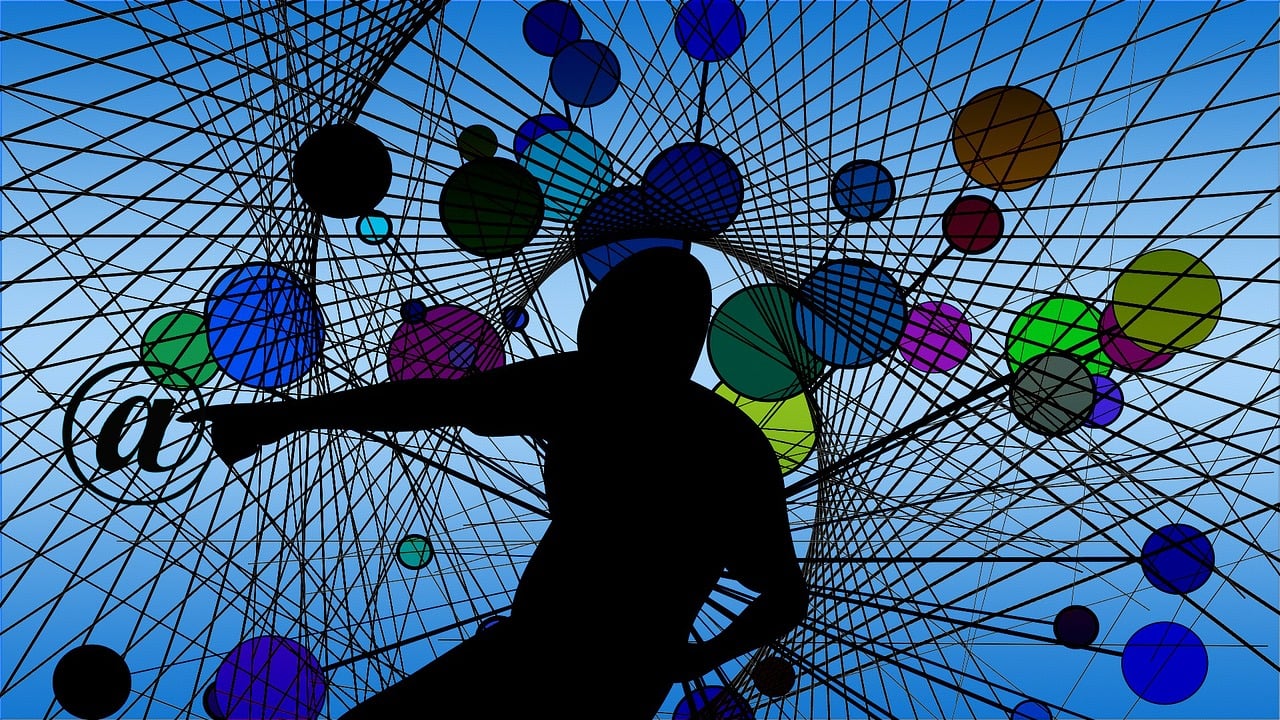
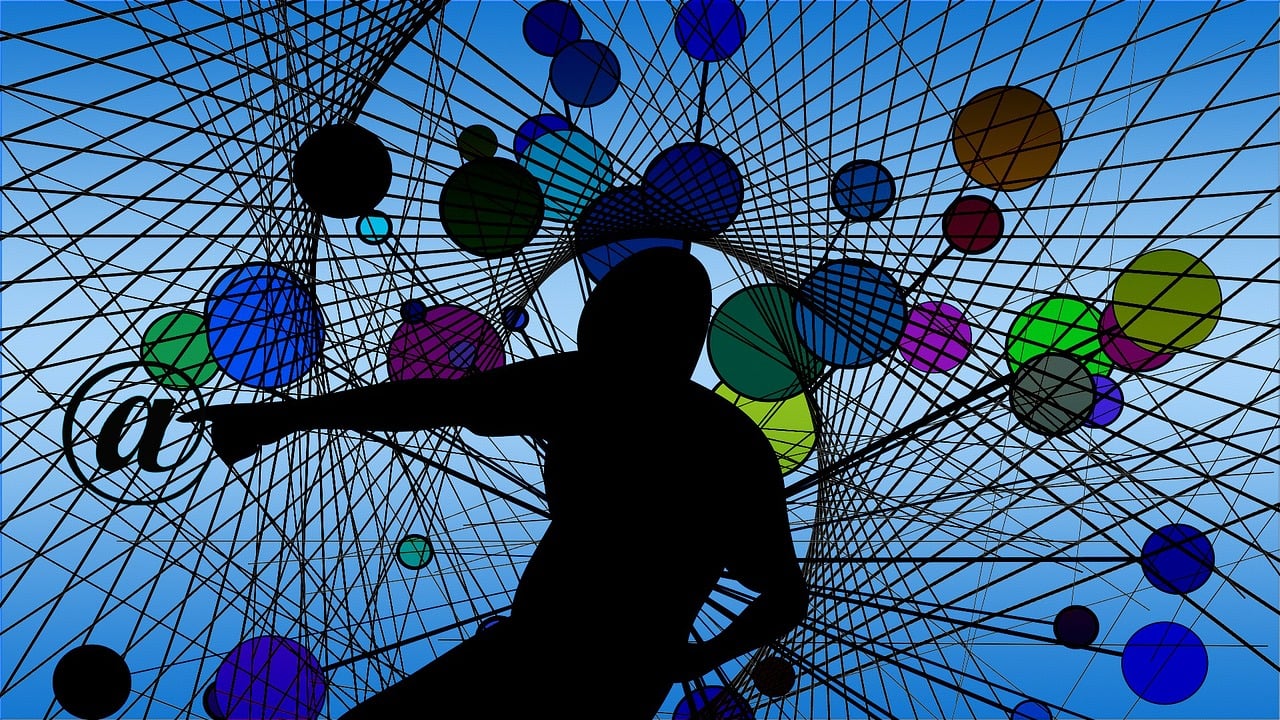 ,检查键盘连接,确保您使用的键盘连接正常,没有松动或损坏,如果您使用的是USB键盘,尝试更换端口或使用PS/2接口的键盘看是否能够解决问题。,检查显示器连接,确认显示器电源已打开,分辨率设置正确,并且视频线连接稳固无损,有时显示器未正确配置或连接问题也会导致看似无法进入BIOS的情况。,主板电池和CMOS,更换主板电池,主板上的CMOS电池如果电量不足,可能会导致BIOS设置丢失,从而无法进入BIOS,尝试更换新的CR2032电池,然后重新启动计算机。,清除CMOS,找到主板上的CMOS清除跳线或者按钮,按照主板手册指示操作以清除CMOS,这将恢复BIOS到默认设置,但请注意,这样会丢失所有BIOS中的自定义设置。,BIOS自身问题,更新BIOS,假如上述方法都无法解决问题,可能是BIOS软件本身存在缺陷,访问您主板制造商的官方网站,下载最新的BIOS更新文件,并按照说明进行更新。,
,检查键盘连接,确保您使用的键盘连接正常,没有松动或损坏,如果您使用的是USB键盘,尝试更换端口或使用PS/2接口的键盘看是否能够解决问题。,检查显示器连接,确认显示器电源已打开,分辨率设置正确,并且视频线连接稳固无损,有时显示器未正确配置或连接问题也会导致看似无法进入BIOS的情况。,主板电池和CMOS,更换主板电池,主板上的CMOS电池如果电量不足,可能会导致BIOS设置丢失,从而无法进入BIOS,尝试更换新的CR2032电池,然后重新启动计算机。,清除CMOS,找到主板上的CMOS清除跳线或者按钮,按照主板手册指示操作以清除CMOS,这将恢复BIOS到默认设置,但请注意,这样会丢失所有BIOS中的自定义设置。,BIOS自身问题,更新BIOS,假如上述方法都无法解决问题,可能是BIOS软件本身存在缺陷,访问您主板制造商的官方网站,下载最新的BIOS更新文件,并按照说明进行更新。,
 ,硬件故障,检查内存条,内存条故障或未正确安装也可能导致无法进入BIOS,关闭计算机,断开电源,打开机箱,检查内存条是否正确安装在插槽中,您可以尝试拔下内存条,用橡皮擦轻轻擦拭金手指,重新安装,或尝试用不同的内存插槽。,检查其他硬件,确认所有内部硬件(如显卡、硬盘、电源供应等)都已正确安装且运作正常,任何硬件故障都可能阻止系统启动并进入BIOS。,高级故障排除,调试卡,如果您有一块主板诊断卡(也称为POST卡),可以使用它来帮助诊断启动过程中的问题,这种卡可以显示错误代码,帮助您更准确地识别问题所在。,最小系统测试,执行最小系统测试,即只保留CPU、一条内存和显卡来启动电脑,这样可以判断是哪些附加硬件导致无法进入BIOS。,结论,解决主板无法进入BIOS的问题通常需要一系列的排除法,从最简单的检查开始,逐步深入到更复杂的硬件检测和BIOS更新过程,务必在进行任何操作前备份重要数据,并在打开机箱操作硬件时采取防静电措施。,
,硬件故障,检查内存条,内存条故障或未正确安装也可能导致无法进入BIOS,关闭计算机,断开电源,打开机箱,检查内存条是否正确安装在插槽中,您可以尝试拔下内存条,用橡皮擦轻轻擦拭金手指,重新安装,或尝试用不同的内存插槽。,检查其他硬件,确认所有内部硬件(如显卡、硬盘、电源供应等)都已正确安装且运作正常,任何硬件故障都可能阻止系统启动并进入BIOS。,高级故障排除,调试卡,如果您有一块主板诊断卡(也称为POST卡),可以使用它来帮助诊断启动过程中的问题,这种卡可以显示错误代码,帮助您更准确地识别问题所在。,最小系统测试,执行最小系统测试,即只保留CPU、一条内存和显卡来启动电脑,这样可以判断是哪些附加硬件导致无法进入BIOS。,结论,解决主板无法进入BIOS的问题通常需要一系列的排除法,从最简单的检查开始,逐步深入到更复杂的硬件检测和BIOS更新过程,务必在进行任何操作前备份重要数据,并在打开机箱操作硬件时采取防静电措施。,
 ,相关问题与解答,Q1: 键盘在操作系统中工作正常,但无法在启动时进入BIOS,怎么办?,A1: 即使键盘在操作系统中工作正常,也建议尝试更换键盘或使用不同的键盘接口,有时候特定的键盘与主板兼容问题会导致无法在启动时检测到键盘。,Q2: 我该如何更新BIOS?,A2: 更新BIOS通常涉及从主板制造商的网站下载最新的BIOS文件,然后通过创建可启动USB驱动器或使用内置程序(如Windows下的Flash Utility)来进行更新,请仔细阅读主板手册和BIOS更新指南,以确保正确的操作步骤。,Q3: 如果我没有任何BIOS故障排除经验,应该怎么办?,A3: 如果您不熟悉BIOS故障排除,建议寻求专业技术人员的帮助,不正确的操作可能会对系统造成更大的损害。,Q4: 更换主板电池需要特殊工具吗?,A4: 更换主板电池通常不需要特殊工具,只需一颗新的CR2032电池和一把小螺丝刀即可完成更换,不过在进行任何操作之前请确保断开所有电源,并采取适当的防静电措施。,
,相关问题与解答,Q1: 键盘在操作系统中工作正常,但无法在启动时进入BIOS,怎么办?,A1: 即使键盘在操作系统中工作正常,也建议尝试更换键盘或使用不同的键盘接口,有时候特定的键盘与主板兼容问题会导致无法在启动时检测到键盘。,Q2: 我该如何更新BIOS?,A2: 更新BIOS通常涉及从主板制造商的网站下载最新的BIOS文件,然后通过创建可启动USB驱动器或使用内置程序(如Windows下的Flash Utility)来进行更新,请仔细阅读主板手册和BIOS更新指南,以确保正确的操作步骤。,Q3: 如果我没有任何BIOS故障排除经验,应该怎么办?,A3: 如果您不熟悉BIOS故障排除,建议寻求专业技术人员的帮助,不正确的操作可能会对系统造成更大的损害。,Q4: 更换主板电池需要特殊工具吗?,A4: 更换主板电池通常不需要特殊工具,只需一颗新的CR2032电池和一把小螺丝刀即可完成更换,不过在进行任何操作之前请确保断开所有电源,并采取适当的防静电措施。,

 国外主机测评 - 国外VPS,国外服务器,国外云服务器,测评及优惠码
国外主机测评 - 国外VPS,国外服务器,国外云服务器,测评及优惠码















